Hướng dẫn tắt hoàn toàn tính năng cập nhật trên Google Chrome
23/02/2025
Nội dung bài viết
tripi.vn sẽ hướng dẫn bạn cách vô hiệu hóa tính năng tự động cập nhật của Google Chrome trên các nền tảng Windows, Mac, iPhone và Android. Lưu ý rằng việc này có thể làm tăng nguy cơ bảo mật, khiến thiết bị của bạn dễ bị tấn công mạng.
Các bước thực hiện
Đối với hệ điều hành Windows
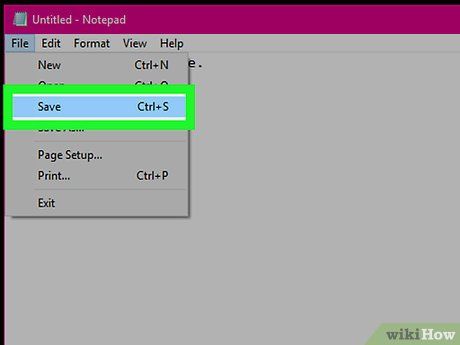
Lưu lại công việc hiện tại. Bạn sẽ cần khởi động lại máy tính ở bước cuối cùng, vì vậy hãy đảm bảo rằng mọi dữ liệu quan trọng đã được lưu trữ an toàn trước khi tiếp tục.
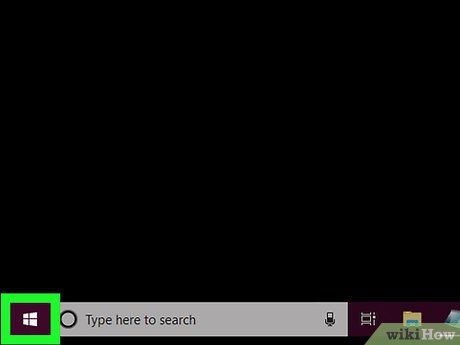
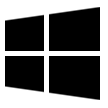 Bắt đầu
Bắt đầu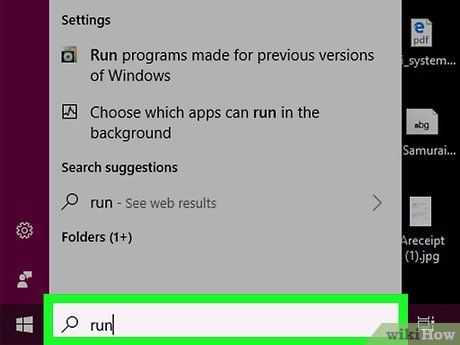
Nhập run. Chương trình Run sẽ được tìm thấy trên máy tính của bạn.
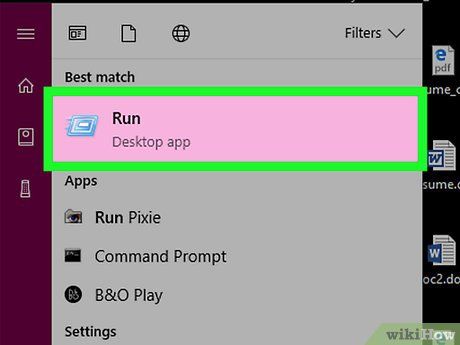
Nhấp vào Run. Biểu tượng hình phong bì đang bay nằm ở đầu trình đơn Start. Cửa sổ Run sẽ xuất hiện ở phía trái màn hình.
- Bạn cũng có thể mở Run bằng cách nhấn tổ hợp phím ⊞ Win+R.
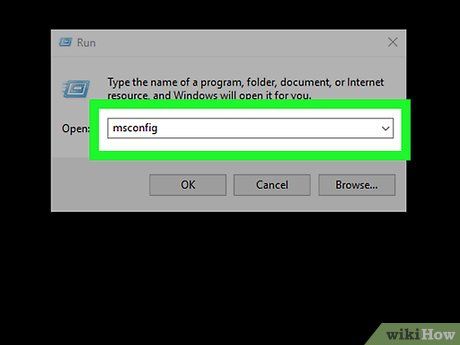
Nhập msconfig vào khung văn bản của Run. Lệnh này sẽ mở cửa sổ Windows System Configuration.
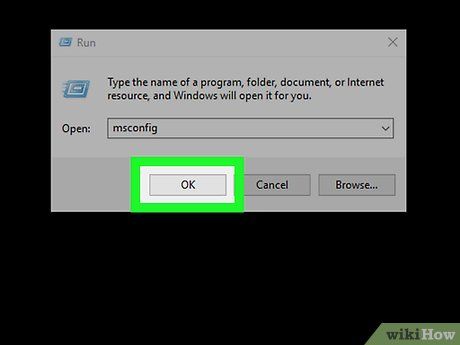
Nhấp OK ở cuối cửa sổ Run. Cửa sổ System Configuration sẽ hiển thị ngay sau đó.
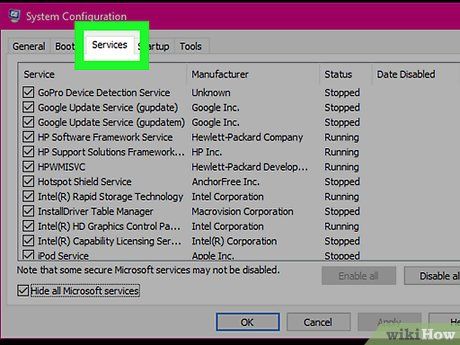
Nhấp vào thẻ Services (Dịch vụ) ở đầu cửa sổ System Configuration.
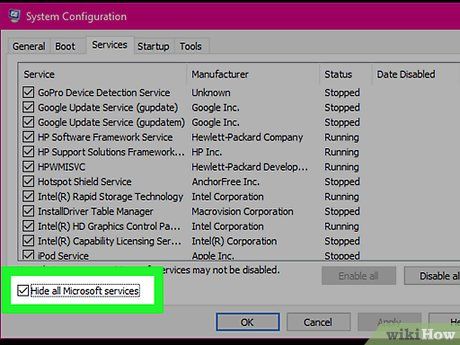
Tích vào ô "Hide all Microsoft services" (Ẩn tất cả dịch vụ Microsoft) ở góc dưới, bên trái cửa sổ. Điều này giúp giảm thiểu số lượng dịch vụ hiển thị và tránh việc vô tình tắt các dịch vụ quan trọng của Windows.
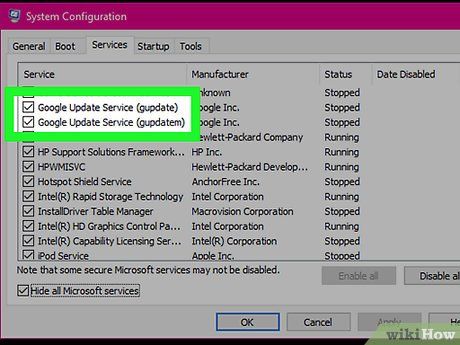
Cuộn xuống để tìm hai dịch vụ "Google Update Service". Chúng thường nằm cạnh nhau và được cung cấp bởi "Google Inc.".
- Bạn có thể sắp xếp danh sách theo nhà sản xuất bằng cách nhấp vào thẻ Manufacturer ở đầu cửa sổ.
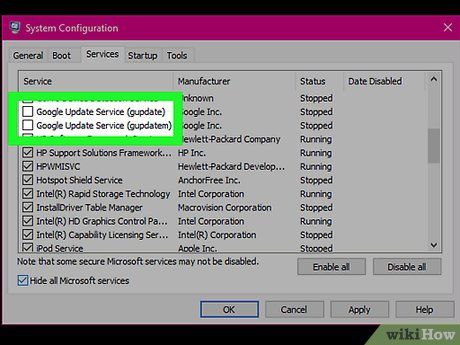
Bỏ tích các ô "Google Update Service" (Dịch vụ cập nhật Google). Nhấp vào ô đánh dấu bên trái mỗi mục "Google Update Service" để vô hiệu hóa chúng.
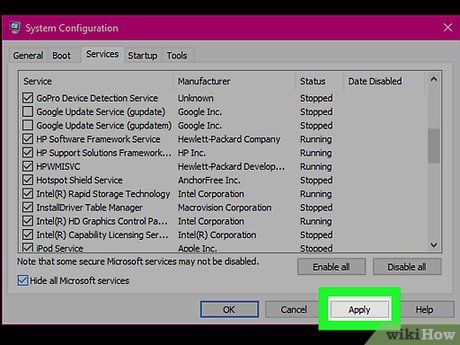
Nhấp vào Apply (Áp dụng) ở cuối cửa sổ. Các dịch vụ cập nhật của Google sẽ ngừng hoạt động ngay lập tức.
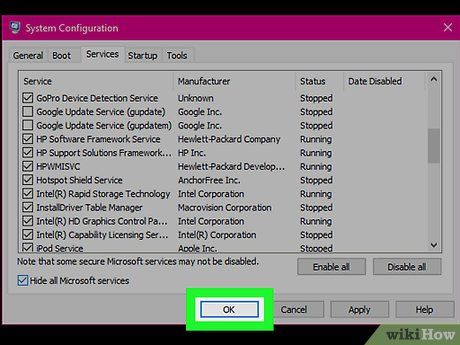
Nhấp vào OK ở cuối cửa sổ.

Nhấp vào Restart (Khởi động lại) khi được nhắc. Máy tính sẽ lưu lại các thay đổi và khởi động lại, đảm bảo Google Chrome sẽ không tự động cập nhật nữa.
Trên Mac
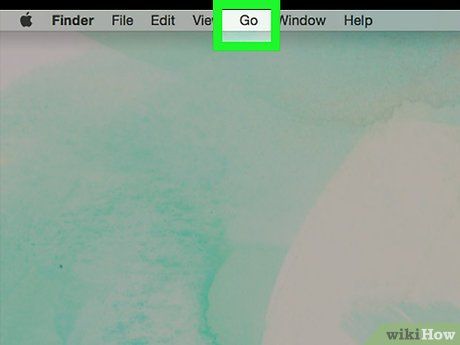
Nhấp vào tùy chọn Go ở đầu màn hình Mac. Một trình đơn thả xuống sẽ xuất hiện.
- Nếu không thấy tùy chọn Go, hãy nhấp vào màn hình nền hoặc mở Finder để kích hoạt lại.

Nhấn giữ phím ⌥ Option ở phía dưới, bên trái bàn phím Mac. Thư mục Library (Thư viện) sẽ hiện ra trong trình đơn thả xuống Go.
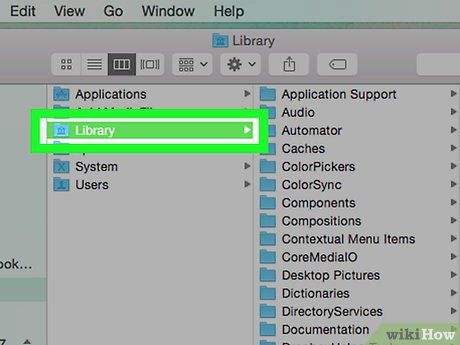
Nhấp vào Library ở gần cuối trình đơn thả xuống Go. Thư mục Library sẽ được mở ra.

Mở thư mục "Google". Cuộn xuống để tìm thư mục có tên "Google", sau đó nhấp đúp để mở.
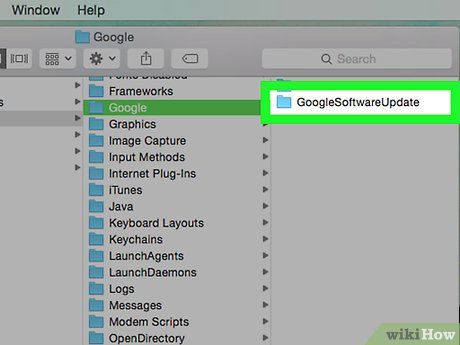
Chọn thư mục "GoogleSoftwareUpdate". Nhấp vào thư mục này, nằm bên trong thư mục Google.
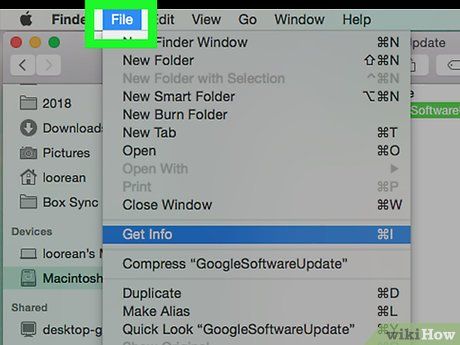
Nhấp vào tùy chọn File (Tập tin) ở góc trên, bên trái màn hình. Một trình đơn thả xuống sẽ xuất hiện.
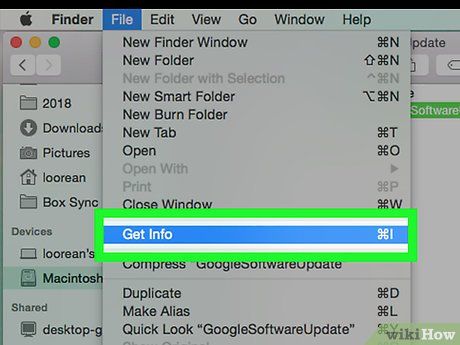
Nhấp vào tác vụ Get Info (Lấy thông tin) trong trình đơn thả xuống File. Cửa sổ Info sẽ hiển thị ngay sau đó.
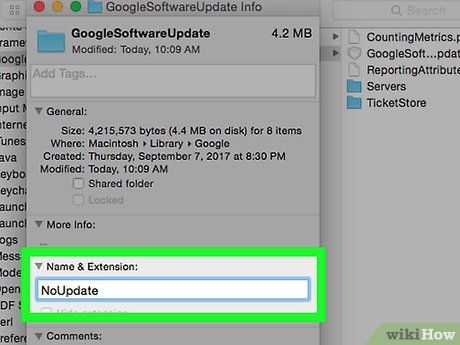
Đổi tên thư mục. Chọn tên hiện tại ở đầu cửa sổ và nhập tên mới (ví dụ: NoUpdate).
- Bạn có thể cần nhấp vào biểu tượng đồng hồ ở góc dưới bên phải và nhập mật khẩu người dùng.
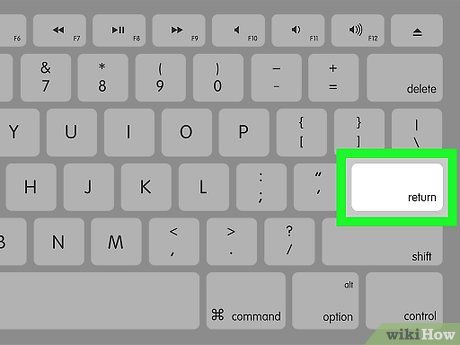
Nhấn ⏎ Return. Tên thư mục sẽ được cập nhật.
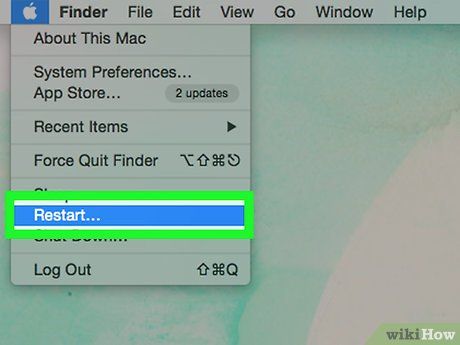 Khởi động lại máy tính Mac của bạn.Menu Apple
Khởi động lại máy tính Mac của bạn.Menu Apple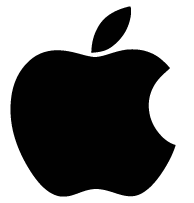 Khởi động lại...Khởi động lại ngay
Khởi động lại...Khởi động lại ngayTrên iPhone
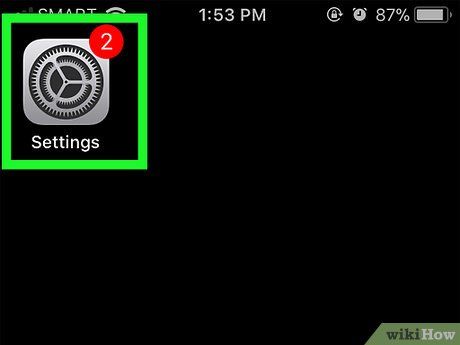

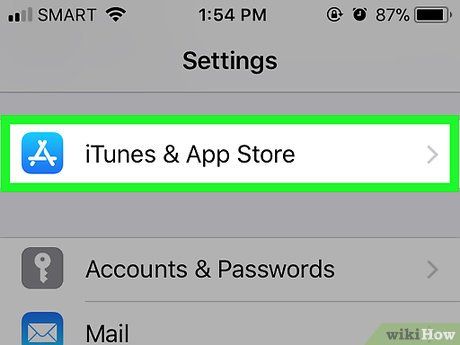
Cuộn xuống và nhấn vào iTunes & App Store (iTunes & Kho ứng dụng). Tùy chọn này nằm giữa trang Cài đặt. Trang cài đặt App Store sẽ hiển thị.
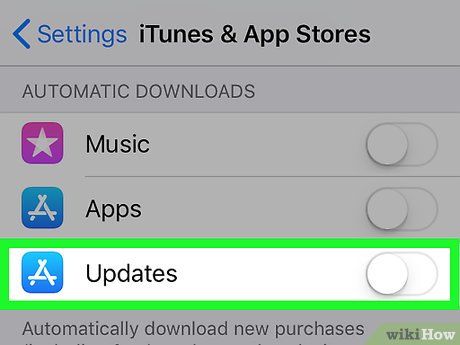


Trên Android
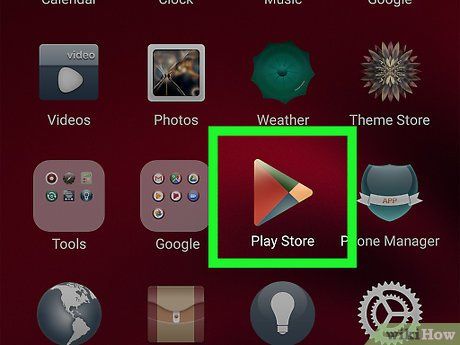

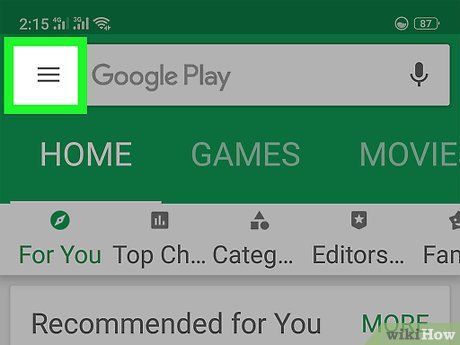
Nhấn vào nút ☰ ở góc trên, bên trái màn hình. Một trình đơn sẽ xuất hiện.
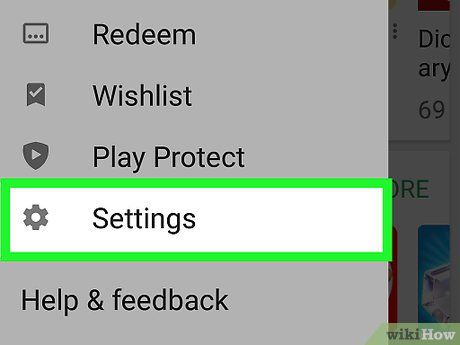
Nhấn vào Settings. Tùy chọn này nằm giữa trình đơn hiện ra. Trang Cài đặt sẽ được mở.
- Trên một số thiết bị Android, bạn có thể cần cuộn xuống để tìm Settings.
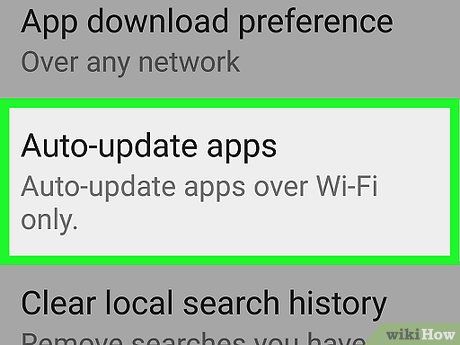
Nhấn vào Auto-update apps (Tự động cập nhật ứng dụng) ở gần đầu màn hình. Một trình đơn mới sẽ xuất hiện.

Nhấn vào Do not auto-update apps (Không tự động cập nhật ứng dụng). Tùy chọn này nằm ở đầu trình đơn hiện ra. Từ bây giờ, không ứng dụng nào—kể cả Google Chrome—có thể tự động cập nhật.
Lời khuyên
- Vô hiệu hóa cập nhật Chrome rất hữu ích khi bạn sử dụng Chrome trên hệ điều hành cũ hoặc không còn được hỗ trợ.
Cảnh báo
- Việc ngăn Chrome cập nhật có thể khiến thiết bị của bạn dễ bị tấn công bởi vi-rút và các mối đe dọa bảo mật trực tuyến.
Du lịch
Ẩm thực
Khám phá
Đi Phượt
Vẻ đẹp Việt Nam
Chuyến đi
Có thể bạn quan tâm

Top 8 Bài văn mẫu xuất sắc bàn về bảo tồn nghệ thuật truyền thống Việt Nam - Ngữ văn lớp 10

Top 8 dịch vụ thiết kế nội thất văn phòng chất lượng tại TP. HCM

Top 6 Thương hiệu thức ăn khô cho chó được ưa chuộng nhất hiện nay

Top 7 loại vớ y khoa chất lượng hàng đầu giúp phòng ngừa và điều trị suy tĩnh mạch được tin dùng rộng rãi

Những cái tên shop ấn tượng bằng tiếng Anh


